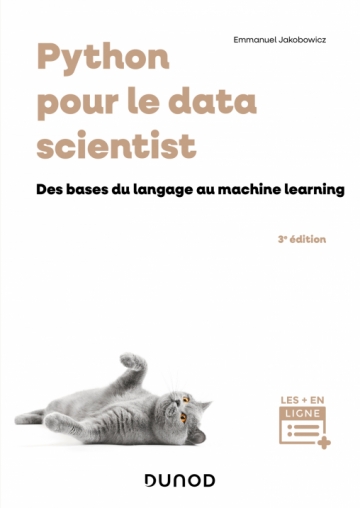Ce répertoire rassemble des Jupyter Notebooks ainsi que des données permettant d'illustrer la troisième édition de l'ouvrage Python pour le data scientist par Emmanuel Jakobowicz paru chez Dunod en mars 2024.
Les notebooks sont divisés par chapitres ou sous-chapitres et sont rassemblés dans le répertoire notebooks.
Les Jupyter Notebooks présents dans ce répertoire sont visibles directement sur GitHub. Si vous rencontrez des problèmes pour les afficher dans votre navigateur, je vous conseille d'utiliser le site nbviewer.
Pour utiliser ce répertoire, vous trouverez des détails plus bas.
Les thèmes abordés sont les suivants :
- Chapitre 2 - Les bases du langage
- Chapitre 3 - Les structures pour traiter des données (NumPy / Pandas)
- Chapitre 4 - La préparation des données
- Chapitre 5 - La data visualisation
- Chapitre 6 - Le machine learning et le deep learning
- Chapitre 7 - Les traitements "big data"
Une partie des données utilisées dans l'ouvrage est disponible dans le répertoire data, le reste des données est directement accessible par des liens dans les Notebooks (dans le cas où celles-ci sont trop volumineuses pour ce répertoire).
Vous pouvez lancer les notebooks en utilisant le service MyBinder qui vous permettra de lancer vos Notebooks directement dans votre navigateur en cliquant sur le bouton ci-dessus (attention il faut parfois être patient).
Vous pouvez bien entendu parcourir ce répertoire et ses notebooks directement sur github.com mais ce que je vous conseille, c'est de télécharger tous le répertoire et d'installer Anaconda sur votre machine. Vous en trouverez une version ici :
https://www.anaconda.com/download/
Une fois que vous avez installé Anaconda, vous pouvez créer un environnement à partir du fichier environment.yml disponible dans ce répertoire.
Utilisez le terminal ou la ligne de commande Anaconda (Conda Prompt). Utilisez la commande :
conda env create -n mon_nouvel_env -f environment.yml
Il ne vous reste qu'à activer votre environnement en utilisant :
- Pour MacOS et Linux :
source activate mon_nouvel_env
- Pour Windows :
activate mon_nouvel_env
Pour vérifier l'installation, utilisez :
conda list
Une fois votre environnement activé, utilisez la commande :
jupyter notebook
ou
jupyter lab
C'est parti, vous pouvez commencer à coder !
Attention : il peut arriver que certains packages doivent être installés manuellement.
Finalement, il existe une dernière solution, c'est l'utilisation du service de Google, Google Colab. Vous pouvez lancer des Notebooks directement dans Colab à partir du répertoire GitHub. Colab a l'avantage d'avoir installé la plupart des packages de data science. Pour lancer Colab, il vous faut un compte Google et il vous suffit de cliquer sur le bouton ci-dessus.
Ce répertoire a pour but d'être évolutif, n'hésitez pas à la cloner et à vérifier son activité. Si vous avez des remarques ou si vous voulez ajouter des informations, faites-le-moi savoir !
This work is licensed under a Creative Commons Attribution-ShareAlike 4.0 International License.